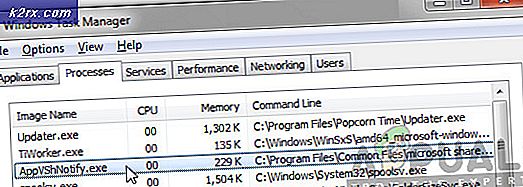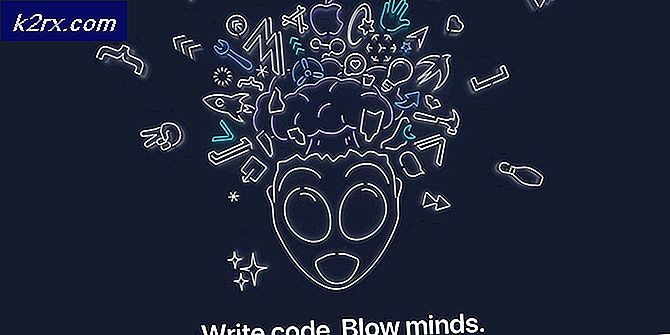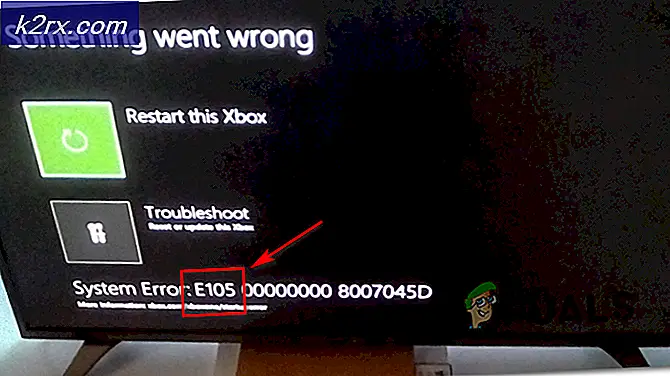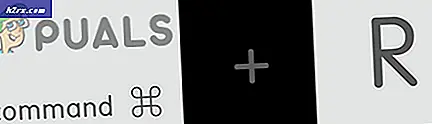Fix: Avast VPN fungerer ikke
Avast VPN (eller SecureLine VPN) er et abonnementsbasert virtuelt privat nettverkssystem. Denne applikasjonen er tilgjengelig på operativsystemene Windows, macOS, Android og iOS. Dette er en del av den større Avast-pakken som også inneholder andre applikasjoner, som antivirusprogramvaren.
Til tross for at det er et av de mest brukte VPN-systemene, er det fortsatt noen tilfeller der Avast VPN ikke fungerer. I noen tilfeller kunne ikke forbindelsen opprettes med ledeteksten “Beklager, det er ikke mulig å opprette en forbindelse”Eller det er et sted klienten nekter å koble seg i det hele tatt. I denne artikkelen vil vi gå gjennom alle mulige årsaker til hvorfor dette problemet oppstår sammen med løsningene for å fikse dem.
Hva forårsaker at Avast VPN ikke fungerer?
Siden Avast er beryktet for plagsomme applikasjoner, er det ikke overraskende at VPN-applikasjonen også er ustabil. Vi analyserte flere brukertilfeller og kom til at dette problemet oppstod på grunn av flere forskjellige årsaker. Noen av dem er oppført her:
Før du går videre med løsningene, må du sørge for at du har en aktiv og åpen Internett uten brannmur og proxy-servere. Sørg også for at du er logget på som administrator.
Merk: Prøv å starte applikasjonen i et forhøyet (administrativt) miljø og se om dette løser problemet.
Løsning 1: Endring av VPN-plassering
AVG SecureLine tilbyr en funksjon der du spesifikt kan velge VPN-plassering. Dette kan være USA eller Australia osv. Flere tilfeller kom frem der spesifikke VPN-steder enten var overbelastet eller ikke fungerte. Dette er et veldig vanlig scenario, da de fleste som bruker applikasjonen pleier å velge samme sted. Her i denne løsningen kan du prøve å endre VPN-plasseringen og se om det gjør trikset for deg.
- Åpne VPN-applikasjonen og velg Personvern alternativet fra venstre side av skjermen.
- Nå til høyre klikker du på knappen for Bytt sted og velg et annet sted som ikke ble valgt tidligere.
- Lagre endringene og avslutt. Start datamaskinen på nytt og se om problemet er løst for deg og VPN fungerer igjen.
Løsning 2: Kontrollere Internett-tilkobling
Du kan kanskje ikke koble til VPN-klienten din hvis internett ikke fungerer som det skal. Det er flere tilfeller der ISP selv ikke tillater VPN-klienter som kjører på nettverket. Videre bør du også sjekke at ingen av proxy-serverne skal være aktive.
Du kan også prøve å strømsyklus ruteren din. Støpsel ut hovedstrømkabelen til ruteren og vent i rundt 1 minutt før du kobler alt inn igjen. Dette fjerner alle midlertidige konfigurasjoner og initialiserer alt på nytt. Koble nå datamaskinen til internett igjen og se om dette gjorde trikset.
Løsning 3: Kontroll av abonnement
Siden dette programmet er abonnement aktivert, er det nødvendig at du har et abonnement igjen på kontoen din for at du skal kunne bruke dette programmet. Hvis tilgangen din blir tilbakekalt, vil du ikke kunne bruke VPN-klienten. Derfor bør du gå til Avasts offisielle konto og se om du har aktivert abonnement.
Abonnementer blir vanligvis kansellert når de ikke klarer å belaste den angitte kontoen. Sjekk konto- og betalingsinformasjonen din og sørg for at abonnementet er aktivert.
Løsning 4: Rengjør oppstartsdatamaskinen
Et annet interessant funn som vi samlet var at Avast SecureLine ikke ser ut til å fungere ordentlig hvis det er andre lignende applikasjoner eller tjenester som kjører i bakgrunnen. Dette inkluderer også annen antivirusprogramvare. I denne løsningen vil vi rense datamaskinen og prøve å finne ut hvilken som forårsaket problemet.
- trykk Windows + R. for å starte Run-applikasjonen. Skriv inn “msconfig”I dialogboksen og trykk Enter.
- Naviger til kategorien Tjenester som er til stede øverst på skjermen. Sjekk linjen som sier “Skjul alle Microsoft-tjenester”. Når du klikker på dette, blir alle Microsoft-relaterte tjenester deaktivert og etterlater alle tredjepartstjenestene.
- Klikk nå på “Deaktivere alle”-Knappen nær nederst på venstre side av vinduet. Alle tredjepartstjenester blir nå deaktivert.
- Klikk Søke om for å lagre endringer og avslutte.
- Naviger nå til oppstartsfanen og klikk på alternativet for “Åpne Oppgavebehandling”. Du vil bli omdirigert til oppgavebehandling, der alle applikasjonene / tjenestene som kjører når datamaskinen starter, vil bli oppført.
- Velg hver tjeneste en etter en, og klikk “Deaktiver”Nederst til høyre i vinduet.
- Start datamaskinen på nytt og start Avast VPN igjen. Prøv nå å koble til. Hvis det fungerer som det skal, betyr det at noen tjenester eller applikasjoner forårsaket problemet. Du kan starte oppgavebehandling på nytt og prøve å aktivere hver applikasjon en etter en og sjekke oppførselen. Prøv å finne applikasjonen som forårsaket problemet.
Løsning 5: Installer programmet på nytt
Hvis alle metodene ovenfor ikke fungerer, betyr det sannsynligvis at det er noe galt med installasjonen av applikasjonen. Installasjoner går vanligvis dårlig etter at de enten er flyttet manuelt mellom stasjoner eller når applikasjonen blir avbrutt under en oppdatering. I denne løsningen vil vi avinstallere applikasjonen helt fra datamaskinen din og installere en ny kopi.
- Trykk Windows + R, skriv “appwiz.cpl”I dialogboksen og trykk Enter.
- En gang i applikasjonsbehandling, søk etter Avast SecureLine VPN-oppføring, høyreklikk på den og velg Avinstaller.
- Start datamaskinen på nytt og naviger til den offisielle Avast-nedlastingssiden. Last ned en ny installasjonskopi til et tilgjengelig sted og installer den. Start den nå og skriv inn legitimasjonen din. Kjør nå VPN og se om den kobles riktig uten problemer.
Merk: Hvis du fremdeles ikke kan bruke VPN-applikasjonen, etter å ha fulgt alle ovennevnte metoder, anbefales det at du kontakter offisiell Avast-kundesupport. Du betaler for applikasjonen, slik at de hjelper deg med å konfigurere datamaskinen din slik at den fungerer perfekt uten problemer av noe slag.
Løsning 6: Tillat på datamaskinen
Det er mulig i noen tilfeller at brukeren har aktivert Windows Standard-brannmur og Windows Defender i tillegg til Avast Antivirus som skyldes dette problemet på datamaskinen din. Derfor vil vi i dette trinnet legge til en ekskludering for Avast Antivirus i både Windows-brannmuren og Windows Defender, og sjekke om dette løser problemet. For det:
- trykk “Windows” + “R” for å starte Kjør-ledeteksten.
- Skriv inn "Kontroll Panel ” og trykk "Tast inn" for å starte det klassiske grensesnittet på kontrollpanelet.
- Klikk på “View by:” -knappen, velg "Store ikoner" og klikk deretter på alternativet Windows Defender Firewall.
- Velg “Tillat en app eller funksjon gjennom brannmuren ” på venstre rute, og klikk deretter på "Endre innstillinger" og godta meldingen.
- Herfra må du kontrollere at du sjekker begge "Offentlig" og "Privat" alternativer for Avast Antivirus og tilhørende applikasjoner.
- Lagre endringene og gå ut av vinduet.
- Trykk deretter på “Windows” + "JEG" for å starte innstillingene og klikk på "Oppdater og sikkerhet ” alternativ.
- Klikk på. Fra venstre rute “Windows-sikkerhet” og klikk deretter på “Virus- og trusselbeskyttelse” knapp.
- Velg “Administrer innstillinger” knappen under overskriften Innstillinger for beskyttelse av virus og trusler.
- Rull ned og klikk på “Legg til eller fjern unntak” i neste vindu.
- Klikk på “Legg til en ekskludering” og velg "Mappe' fra filtypen.
- Her inne, sørg for å spesifisere Avast-installasjonsmappen for å legge til en ekskludering for den permanent på datamaskinen din.
- Sjekk og se om det har løst problemet.
Løsning 7: Deaktiver TAP-adaptere
Hvis du har flere VPN-programvare installert på systemet ditt, og Avast VPN ikke fungerer, er det mulig at TAP-adapteren din opplever konflikter mellom andre VPN-er. Hver VPN har sin egen TAP-adapter installert i systemet ditt. Du bør deaktivere adapteren til alle VPN-er som er installert i systemet ditt annet enn Avast VPN:
- trykk “Windows” + “R” for å åpne Kjør-ledeteksten.
- Skriv inn i Run-ledeteksten “Ncpa.cpl” og trykk "Tast inn" for å åpne nettverkskonfigurasjonspanelet.
- I nettverkskonfigurasjonen, Høyreklikk på enhver oppføring som ser ut til å tilhøre en VPN-programvare og ikke er en fysisk forbindelse som datamaskinen din er koblet til.
- Velg “Deaktiver” alternativet for å deaktivere den virtuelle nettverkstilkoblingen.
- Hvis du er usikker, kan du Google navnet på hver nettverksenhet for å lære mer før du deaktiverer dem.
- Kontroller om deaktivering av TAP-adapteren løser Ethernet-problemet.
Når du har deaktivert adaptere til alle andre leverandører, bør du prøve å koble til Avast VPN igjen.
Løsning 8: Flere tilkoblinger
Avast begrenser maksimalt antall enheter du kan bruke VPN-lisensen til, til en eller fem enheter, avhengig av hvilken lisens du har kjøpt. Lisensen din vil ikke fungere på henholdsvis en andre eller en sjette enhet og vil vise feilmeldingen "Maksimum tilkoblede forbindelser nådd". Hvis du ser denne feilmeldingen, kan du prøve å koble fra tjenesten eller deaktivere lisensen på enheter du ikke bruker aktivt. Hvis du mener at aktiveringskoden din blir brukt uten din tillatelse, kan du kontakte Avast kundesupport.
Løsning 9: Slå av tredjeparts antivirusprogramvare
Tredjeparts antivirusprogramvare kan også blokkere VPN-tilkoblinger. Så hvis du slår av tredjeparts antivirusprogramvare før du kobler til VPN, kan det løse problemet. Brukere kan vanligvis slå av antivirusprogramvare ved å høyreklikke på antivirusverktøyenes systemstatusfeltikoner og velge en deaktivere eller slå av-knappen. Alternativt kan brukere også sette opp unntak som ekskluderer deres VPN-klienter fra antivirusprogramvarens brannmurer.
Noen antivirusprogrammer har nettverkskryptering eller annen programvare for nettverksovervåking som følger med selve antivirusprogrammet. Disse typer krypteringstjenester passer dessverre ikke godt sammen med Avast Antivirus. Derfor anbefales det at du prøver å deaktivere tredjeparts antivirusprogramvare på datamaskinen din, og sørg for å også deaktivere programvaren for nettverksovervåking.